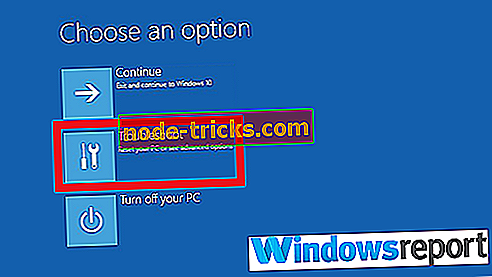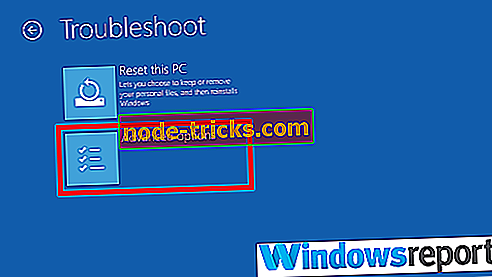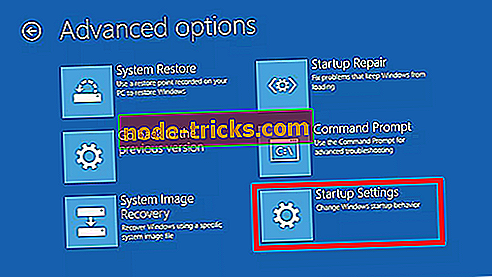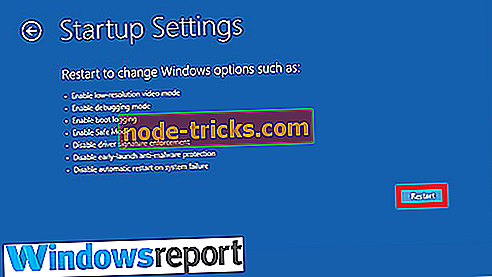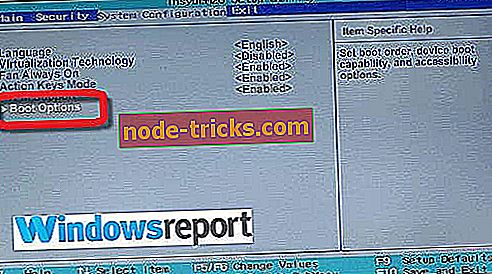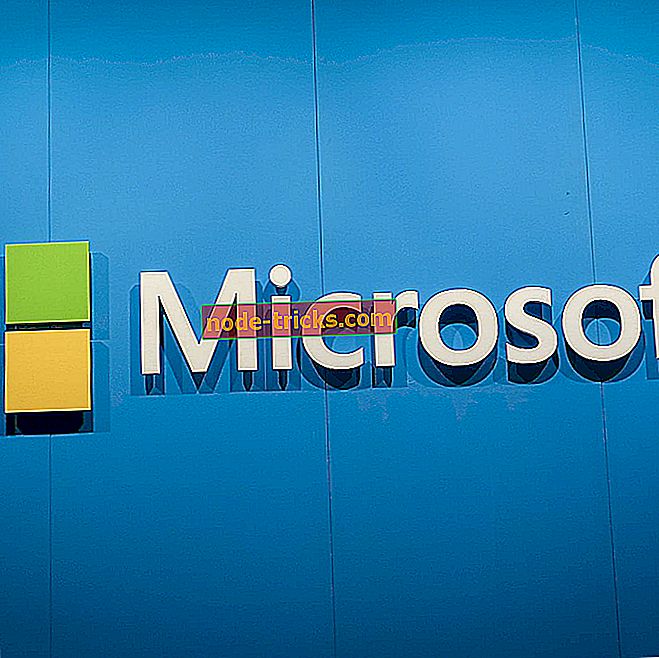PC-ul blocat pe ecranul placii de baza? Iată ce să faceți
Problemele de calculator variază în funcție de gravitatea și frecvența apariției acestora. Unele, cum ar fi problemele legat de boot, vor avea uneori nevoie de soluții complexe de rezolvat. Alte probleme, inclusiv cele care cauzează problema când PC - ul se blochează pe ecranul plăcii de bază, nu pot necesita neapărat astfel de fixări.
În orice caz, vă sfătuim întotdeauna să începeți cu cea mai simplă idee pe care o puteți gândi și să progresați până la soluții alternative "mai grele" atunci când toate ideile tale inteligente sunt dezlegate.
Acum, scopul acestui articol este de a vă arăta cum să rezolvați problema cu PC - ul dvs. blocându-se pe ecranul placii de bază și să faceți boot-ul computerului.
Așa cum am sugerat mai devreme, în timp ce glitchul pare a fi înfricoșător la început, veți fi surprins de faptul că este nevoie de o abordare destul de simplistă pentru ao depăși.
Să aruncăm o privire la posibilele declanșatoare ale acestei vicii ...
Cauze ale PC-ului blocat la problema ecranului placii de baza
Cârligul poate apărea din mai multe motive:
- Sistemul RAM : o memorie proastă (posibil datorită overclockării sau a unei supratensiuni) poate provoca acest sughiț în computer. De asemenea, ați putea întâlni defecțiunea enervantă dacă unul dintre sloturile de memorie este defect.
- Configurare incorectă a boot-ului : De exemplu, modificarea setării inițiale de pornire, utilizând instrumentul MSCONFIG, poate duce la apariția unor astfel de probleme.
- BIOS corupt : Dacă, din anumite motive, BIOS-ul dvs. de bază sa deteriorat, atunci puteți fi siguri de numeroasele provocări la momentul încărcării, cum ar fi acest PC blocat la ecranul placii de bază. De exemplu, este cunoscut faptul că o actualizare de BIOS nu a reușit să introducă această problemă încăpățânată.
În ansamblu, problemele PC-ului se pot întâlni din cauza unor întâmplări foarte ciudate - unele foarte minuscule - deci acestea sunt doar un punct culminant.
Ce trebuie să faceți dacă PC-ul dvs. rămâne blocat pe ecranul plăcii de bază
Deci, ce ar trebui să faceți dacă PC-ul dvs. alege să rămână blocat pe ecranul de pornire BIOS la pornire? Iată câteva soluții dovedite.
Soluția 1: Reporniți PC-ul
Ușor, dar funcționează din când în când. Vedeți că PC-ul dvs. ar putea fi confruntat cu erori minore și foarte temporare de citire a BIOS-ului, așa că repornirea acestuia va ajuta să reîncărcați setările corecte și să porniți cu succes.
Încercați acest lucru și vedeți cum merge.

Soluția 2: Boot în modul de siguranță
Modul de siguranță ajută la rectificarea nenumăratelor defecțiuni de la cizme lente până la pornire nereușită și totul între ele. Incearca-l.
paşi:
- Rulați manual (în mod forțat) calculatorul în jur de trei ori consecutiv. Ecranul Alegeți o opțiune . Faceți clic pe depanare.
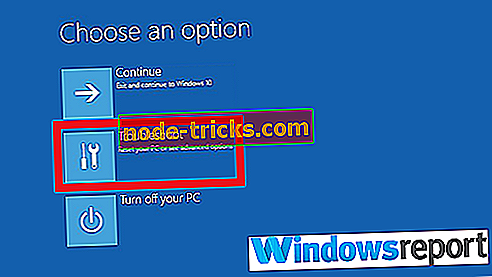
- Selectați Opțiuni avansate.
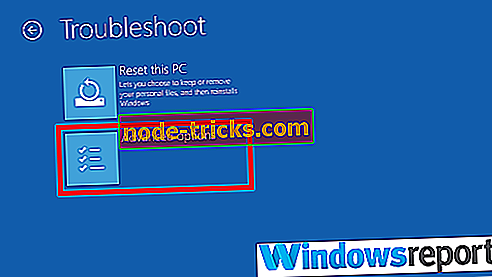
- De acolo , alegeți Setări pornire
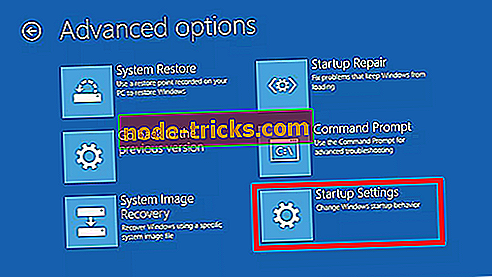
- Hit Restart .
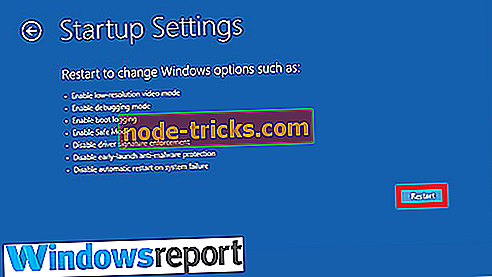
- După ce PC-ul dvs. a repornit, veți vedea o serie de opțiuni. Selectați 4 / F4 pentru ao porni în modul sigur.
- În cazul în care pornește, executați restaurarea sistemului pentru a readuce setările computerului la o stare de funcționare anterior.
Soluția 3: Verificați ordinea de încărcare
Dacă ați schimbat ordinea de pornire, PC-ul dvs. va încerca să înțeleagă de unde să pornească, astfel încât trebuie să rectificați secvența de boot.
paşi:
- Porniți PC-ul și intrați în BIOS (apăsați tasta din dreapta la pornire, de exemplu ESC, F9, F2 etc.).
- Identificați zona de comandă de pornire și asigurați-vă că hard disk-ul este setat ca primul dispozitiv de încărcare.
- Reporniți PC-ul.
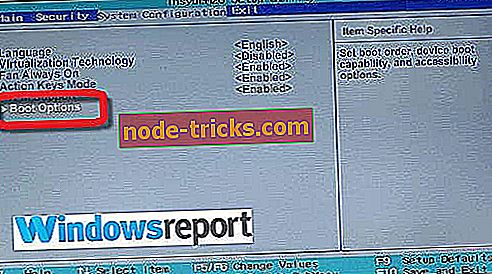
Veți întâmpina, de asemenea, aceeași problemă dacă aveți un obiect gadget extern, cum ar fi un iPod conectat. De asemenea, asigurați-vă că nu aveți dispozitive externe de stocare cum ar fi un hard disk USB conectat.
Soluția 4: Verificați memoria RAM
Am văzut deja că memoria de sistem (RAM) este o sursă frecventă a acestui tip de eroare. Pentru a recupera, restrângeți memoria RAM și inspectați-i modulele RAM instalate plus sloturile lor.
paşi:
- Deschideți unitatea de sistem.
- Localizați RAM-urile și:
- Îndepărtați RAM-urile unul câte unul (dacă este cazul).
- Apoi reintroduceți RAM-urile (din nou unul câte unul) în timp ce încercați să bootați de fiecare dată. Dacă aparatul pornește fără una (sau mai multe) memorii RAM, știți că problema este cu amintirile. Inutil să spun că va trebui să înlocuiți modulul (modulele) suspect de RAM.
Soluția 5: Ștergeți memoria CMOS (BIOS)
Ștergerea bateriei CMOS de pe placa de bază va reinițializa în mod normal setările BIOS la valorile implicite din fabrică.
Acest lucru luminează existența unor configurații greșite și corupții existente, deschizând calea pentru pornirea PC-ului.
paşi:
- Opriți fiecare dispozitiv periferic atașat la computer.
- Deconectați cablul de alimentare de la sursa de alimentare cu curent alternativ.
- Scoateți capacul carcasei calculatorului.
- Găsiți bateria CMOS de pe placa de bază. Bateria este în mod obișnuit fie în suport pentru baterie orizontală, fie verticală, deși poate fi conectată și la un antet instalat la bord folosind un cablu.
- Scoateți bateria CMOS. Observați orientarea + și - dacă bateria CMOS se află într-un suport. În cele din urmă, scoateți ușor bateria fără conector. Pentru bateriile conectate cu un cablu la antetul de bord, deconectați pur și simplu cablul.
- Așteptați între 1-5 minute.
- Reintroduceți bateria.
- Întoarceți din nou capacul carcasei calculatorului.
- Conectați toate dispozitivele în plus față de computer.
- Porniți computerul.

Rețineți că această metodă este generală și că aparatul dvs. poate necesita pași puțin diferiți, așa că consultați manualul computerului sau site-ul producătorului dacă nu sunteți sigur.
De asemenea, uneori veți avea nevoie de o șurubelniță pentru a ajuta la apăsarea urechii (pe jantă) a suportului bateriei
În general, această remediere funcționează ca un farmec în majoritatea cazurilor.
Soluția 6: efectuați o instalare proaspătă
În cazuri extreme, singura cale de ieșire este reinstalarea configurațiilor suspecte. Este posibil să trebuiască să reinstalați Windows, un hard disk nou sau chiar o placă de bază nouă.
Cu toate acestea, aceasta ar trebui să fie foarte ultima când totul altceva nu va elimina PC-ul blocat la provocarea ecranului de bază.
GHIDURI SUPLIMENTARE SELECTATE PENTRU TINE:
- Cele mai bune plăci de bază pentru jocuri de noroc pentru a vă alimenta setea de victorie în 2019
- Nici un ecran de boot în Windows 10? Iată cum puteți rezolva asta
- Fix: Ecranul clipește constant în Windows 10